Jak dodać menu kontekstowe zabezpieczeń systemu Windows w systemie Windows 10?
Możesz dodać menu kontekstowe zabezpieczeń systemu Windows w systemie Windows 10, aby uzyskać szybszy dostęp do opcji ochrony antywirusowej, zapory, wydajności urządzenia i innych narzędzi. Polecenia Zabezpieczenia systemu Windows pojawią się w menu prawym przyciskiem myszy na pulpicie.
Reklama
Najnowsza wersja systemu Windows 10 zawiera nową aplikację o nazwie Bezpieczeństwo systemu Windows. Aplikacja, wcześniej znana jako „Windows Defender Dashboard” i „Windows Defender Security Center”, został stworzony, aby pomóc użytkownikowi kontrolować ustawienia bezpieczeństwa i prywatności w przejrzysty i użyteczny sposób.
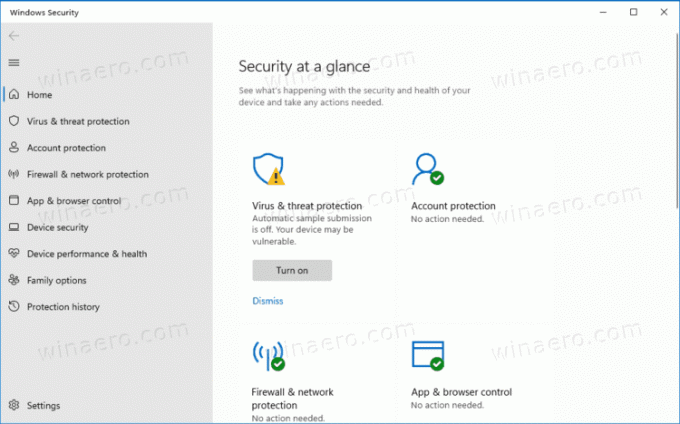
Zawiera wszystkie ustawienia związane z programem antywirusowym Defender i wiele więcej. Aplikacja ujednolica wiele przydatnych opcji bezpieczeństwa, które możesz chcieć śledzić i kontrolować. Interfejs użytkownika aplikacji Zabezpieczenia Windows zawiera pasek narzędzi po lewej stronie i główny obszar, który zajmuje resztę obszaru okna. Po otwarciu aplikacja pokazuje specjalną stronę startową, która organizuje ustawienia w kategorie, takie jak
Ochrona przed wirusami i zagrożeniami, Wydajność i stan urządzenia, Zapora sieciowa i ochrona sieci, Opcje rodzinne i nie tylko.
Dodając kontekst do Pulpitu, będziesz mógł bezpośrednio otwierać określone strony Zabezpieczenia Windows jednym kliknięciem.
Dodaj menu kontekstowe zabezpieczeń systemu Windows w systemie Windows 10
- Pobierz następujące archiwum ZIP: Pobierz archiwum ZIP.
- Wypakuj jego zawartość do dowolnego folderu. Możesz umieścić pliki bezpośrednio na pulpicie.
- Kliknij dwukrotnie na Add_Windows_Security_desktop_context_menu.reg plik, aby go scalić.
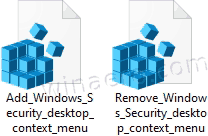
- Aby później usunąć to menu z Eksploratora plików, użyj pliku Usuń_Windows_Security_desktop_context_menu.reg.
Skończyłeś.
Jak to działa
Być może pamiętasz, że każda nowoczesna aplikacja w systemie Windows 10 ma swój unikalny adres URI. Wprowadzając ten identyfikator URI w oknie dialogowym Uruchom, wierszu polecenia lub PowerShell, możesz bezpośrednio uruchomić powiązaną aplikację. Niedawnym przykładem użycia tych identyfikatorów URI na Winaero jest Ludzie aplikacja.
W przypadku zabezpieczeń systemu Windows polecenia wyglądają następująco.
-
Windows Defender:- otwórz stronę główną aplikacji. -
windowsdefender://zagrożenie- otwarta ochrona przed wirusami i zagrożeniami. -
windowsdefender://konto- otwórz ochronę Konta -
windowsdefender://sieć- Zapora i ochrona sieci -
windowsdefender://appbrowser- Kontrola aplikacji i przeglądarki -
windowsdefender://bezpieczeństwo urządzenia- Bezpieczeństwo urządzenia -
windowsdefender://perfhealth- Wydajność i stan urządzenia -
windowsdefender://rodzina- Opcje rodzinne -
windowsdefender://historia- Historia ochrony -
windowsdefender://providers- Dostawcy zabezpieczeń -
windowsdefender://ustawienia- Powiadomienia
Odpowiednie wpisy menu kontekstowego wywołują powyższe wiersze, aby uruchomić określoną stronę aplikacji Zabezpieczenia Windows, dzięki czemu można pracować w użyteczny sposób.
Otóż to.


